
Cách sửa lỗi không tải được ứng dụng trên Microsoft Store
Microsoft Stores là một ứng dụng giúp người dùng tải các ứng dụng về sử dụng trên máy tính hoặc laptop. Đôi lúc người dùng sẽ phát hiện lỗi không tải được ứng dụng, hôm nay chúng ta cùng tìm hiểu cách khắc phục nhé!
1. Kiểm tra kết nối mạng và router
Việc đầu tiên là bạn cần kiểm tra ngay là đảm bảo kết nối mạng và router của bạn vẫn hoạt động ổn định.

2. Kiểm tra thời gian và khu vực
Đôi khi lỗi không tải được ứng dụng cũng có thể xảy ra khi laptop của bạn không hoạt động đúng ngày giờ và khu vực hiện tại.
Bạn có thể kiểm tra lại như sau:
Nhấn tổ hợp phím Windows + I > Chọn Time & Language.
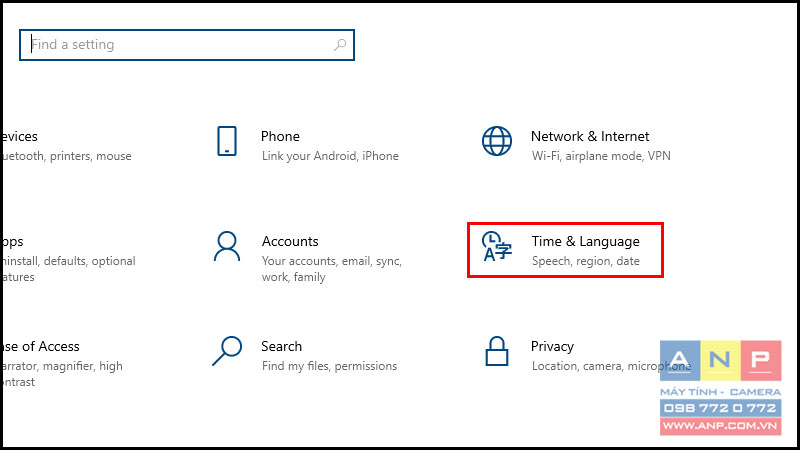
Chọn Date & time > Mở thanh điều lệnh tại Set time Automatically.
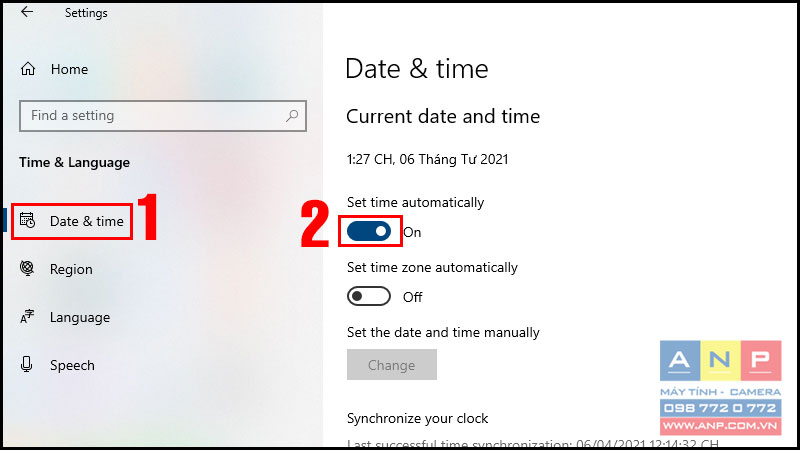
Sau đó chọn Region > Chọn Vietnam tại Country or region và Vietnamese (Vietnam) tại Regional format.
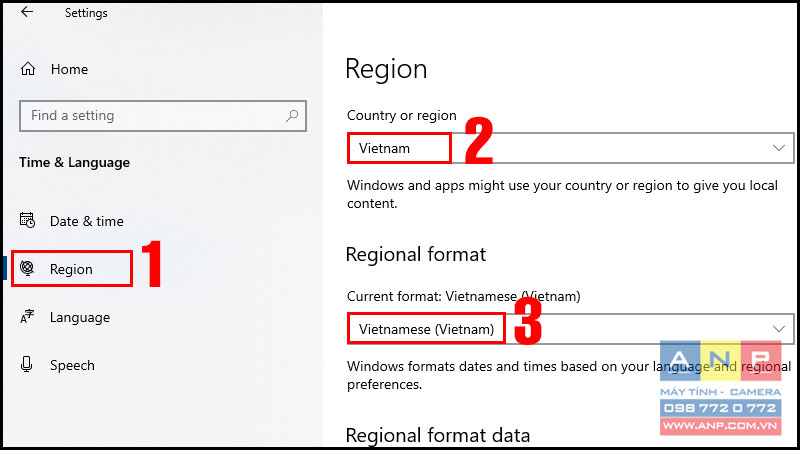
3. Ứng dụng không khả dụng ở quốc gia hoặc khu vực của bạn
Có một số ứng dụng trên Microsoft Stores sẽ hạn chế người dùng ở một số quốc gia, do đó bạn sẽ không thể tải được nếu như ứng dụng đó bị hạn chế ở quốc gia và khu vực của bạn.
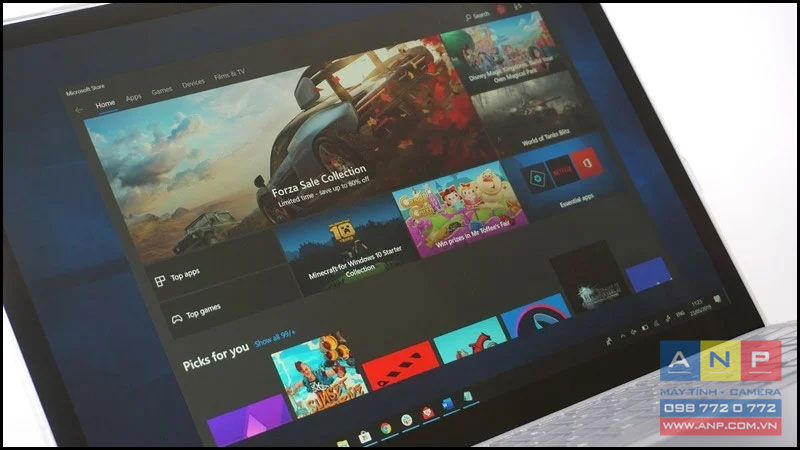
4. Ứng dụng đã bị Microsoft xóa
Microsoft có thể đã xoá đi những ứng dụng nào đó trên Microsoft Stores, thế nhưng phải mất một thời gian thì mô tả ứng dụng của ứng dụng đó mới được gỡ xuống. Nếu bạn cố gắng tải xuống một ứng dụng đã bị Microsoft xoá đi thì sẽ không thành công.
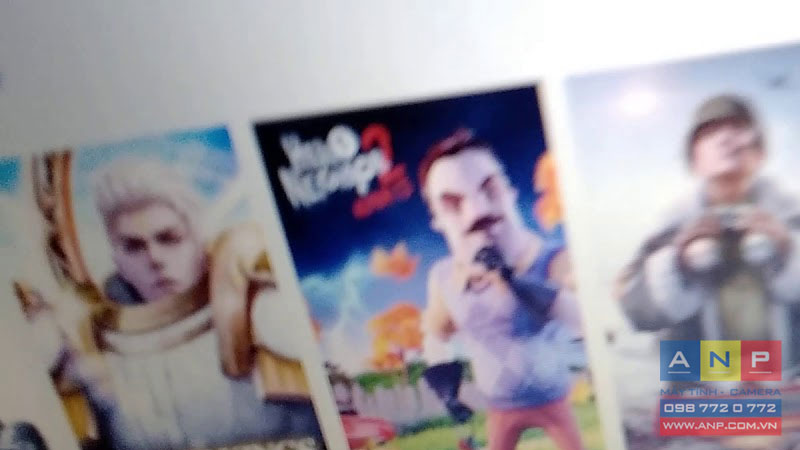
5. Cập nhật Windows lên phiên bản mới nhất
Bạn cũng cần phải đảm bảo máy tính của mình đang ở phiên bản Windows mới nhất. Để cập nhật bạn thực hiện như sau:
Nhấn tổ hợp phím Windows + I > Chọn Update & Security.
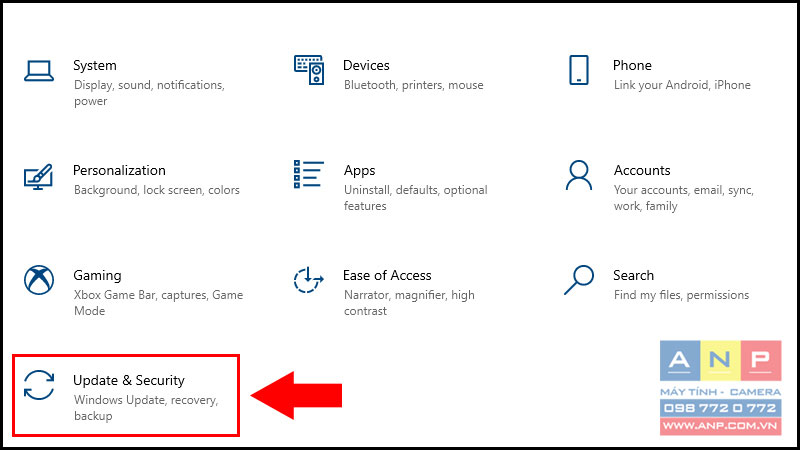
Chọn Windows Update > Chọn Check for updates.
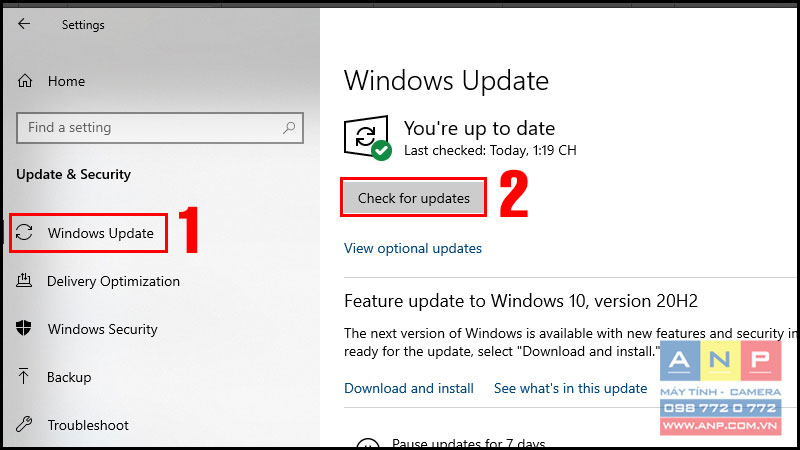
Nếu có bản cập nhật bạn nhấn chọn Install now.
6. Đảm bảo ứng dụng tương thích với phiên bản Windows
Một số ứng dụng được lập trình để tương thích với một phiên bản Microsoft nhất định. Do đó, nếu bạn tải ứng dụng được lập trình để sử dụng ở những phiên bản Windows trước đó thì bạn sẽ không thể tải về trên máy bạn với bản cập nhật mới nhất trên laptop của bạn.

7. Cập nhật Microsoft Store
Bạn cũng cần phải cập nhật Microsoft Store của mình để đảm bảo nó được hoạt động ổn định. Bạn thực hiện như sau:
Chọn nút Start > Chọn Microsoft Store.
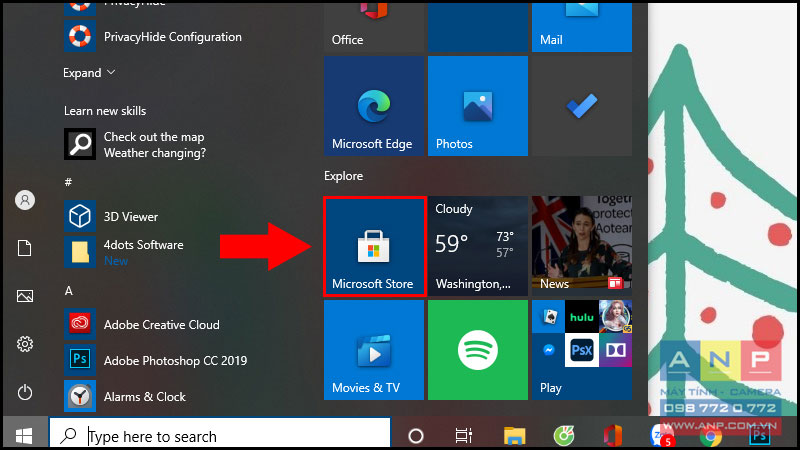
Chọn biểu tượng 3 dấu chấm > Chọn Download and Updates.
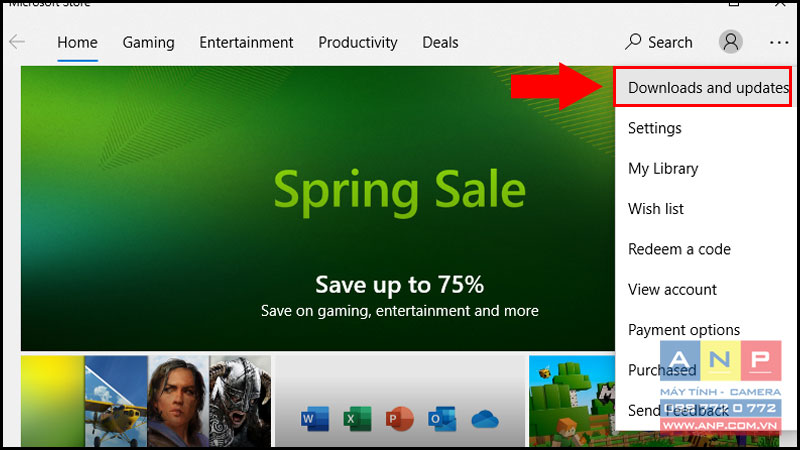
Chọn Get updates.
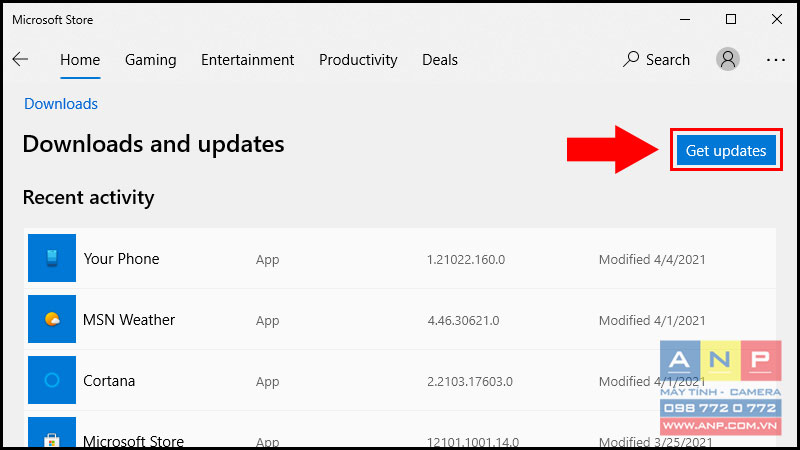
8. Sử dụng công cụ Troubleshooter
Troubleshooter là một công cụ giúp bạn dễ dàng khắc phục các lỗi hiện hành trên laptop của mình. Bạn thực hiện như sau:
Nhấn tổ hợp phím Windows + I > Chọn Update & Security.
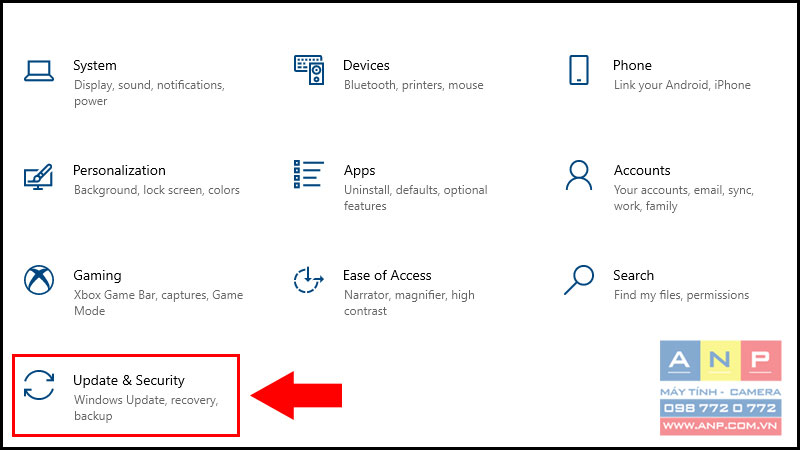
Chọn Troubleshoot > Chọn Additional troubleshooters.
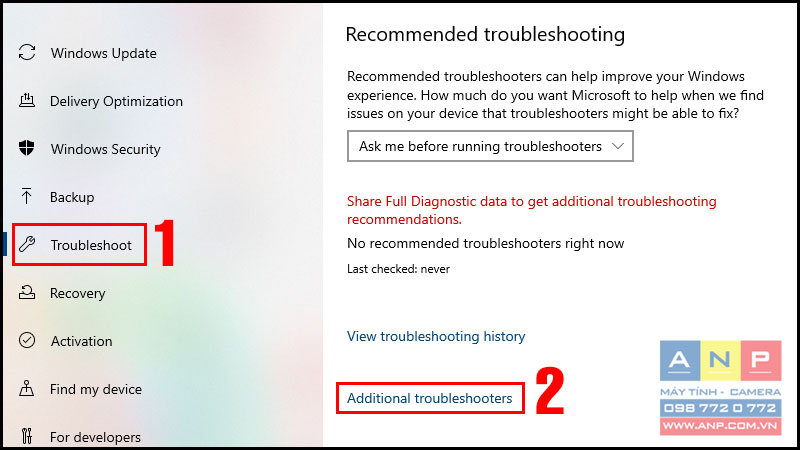
Chọn Windows Store apps > Chọn Run the troubleshooter.
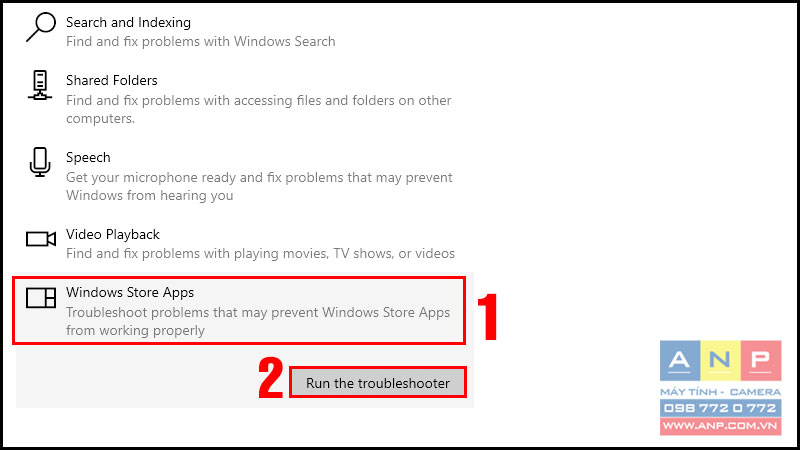
Trên đây là bài viết về cách sửa lỗi không tải được ứng dụng trên Microsoft Store cực đơn giản. Cảm ơn bạn đã theo dõi và hãy đón chờ những bài viết tiếp theo nhé!



























